电脑word文档中如何调整图片效果
当我们在使用电脑的时候,可以通过word软件来处理一些文档,而在word文档中,如果需要对其中的图片效果进行修改的话,应如何操作呢?接下来就由小编来告诉大家。
具体如下:
1. 第一步,打开电脑并在桌面找到word文档图标,双击打开。
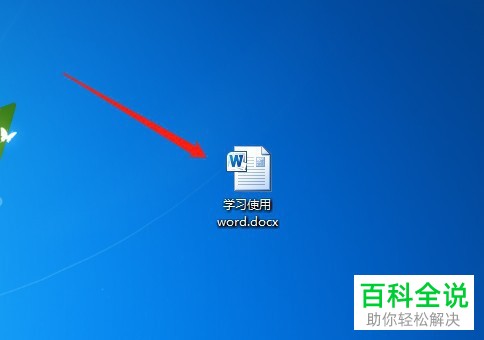
2. 第二步,进入文档主页后,在下方点击选中要进行调整的图片。
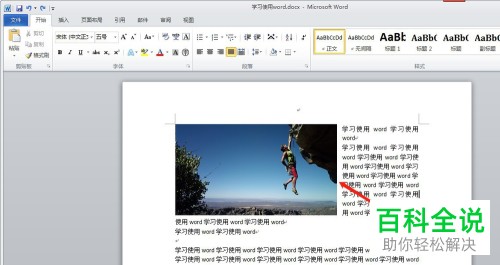
3. 第三步,点击选中图片后,在上方的菜单栏中找到格式选项。
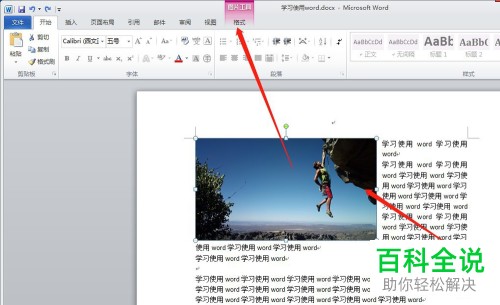
4. 第四步,点击格式选项,就可以看到下方的格式工具栏。

5.第五步,点击工具栏中的艺术效果选项。

6. 第六步,在下拉窗口中,点击自己喜欢的样式,就可以完成图片效果的调整。

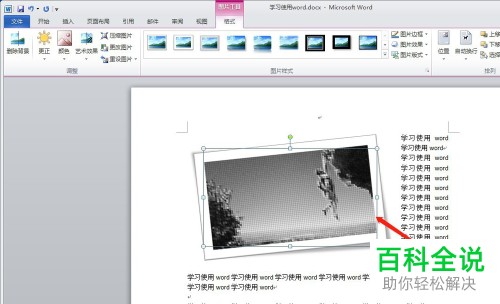
以上就是小编为大家带来的调整电脑word文档中的图片效果的方法。
赞 (0)

